word打印区域如何设置
(编辑:jimmy 日期: 2024/12/26 浏览:3 次 )
1、点击进入需要打印的word文件,打开后,在菜单栏里依次点开文件-页面设置。
Word2013- 软件版本:官方免费完整版
- 软件大小:791.76MB
- 软件授权:免费
- 适用平台: Win2000 WinXP Win2003 Vista Win8 Win7
- 下载地址:http://dl.pconline.com.cn/download/356397.html
 立即下载
立即下载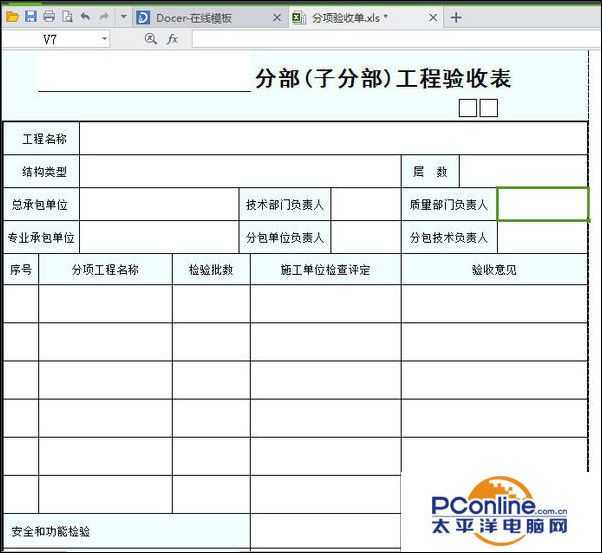
2、页面设置远比例一般都是页宽1、页高1,这是正常比例。
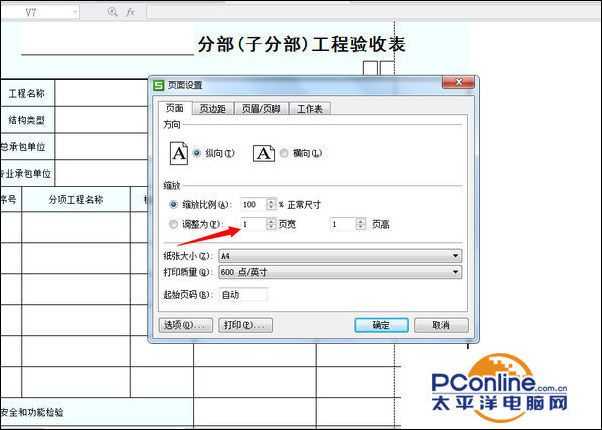
3、根据需要调整页高或者页宽,或者都要调。注意上面的横向纵向提醒,还有缩放比例,这个根据需要也可以调整。
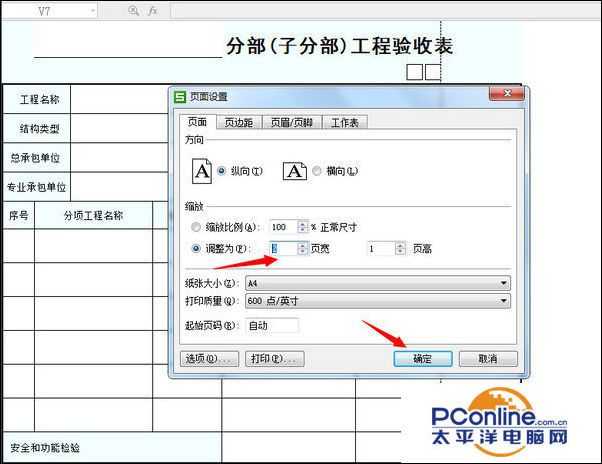
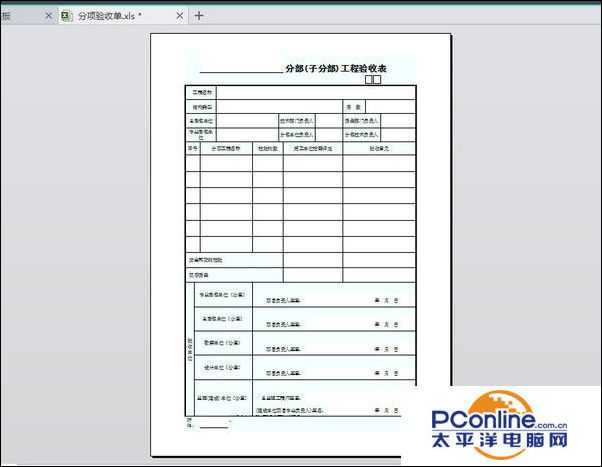
5、点击打印,跳出一个对话框。在对话框里填写需要打印哪些页,还有打印份数。
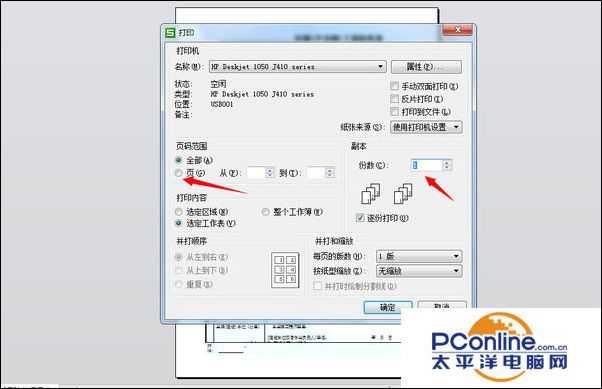
6、调整好了,点击“确定”。
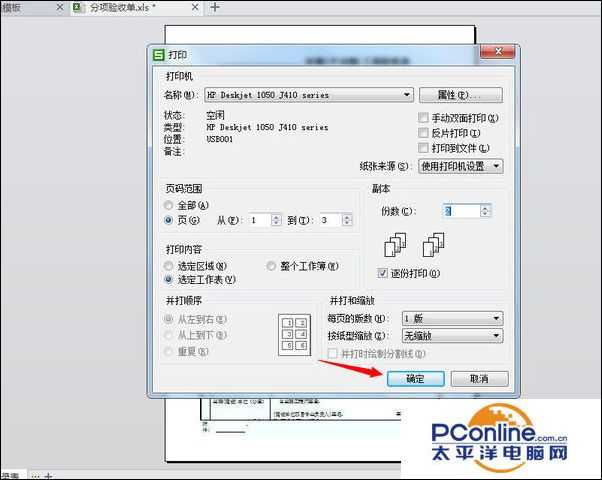
下一篇:怎么让win7运行更快更流畅